电脑没有声音,显示未安装音频设备 电脑提示未安装音频输出设备怎么处理
当我们使用电脑时,有时会遇到一些问题,比如电脑突然没有声音,显示未安装音频设备的情况,当电脑提示未安装音频输出设备时,我们该如何处理呢?这种情况通常是由于驱动程序丢失或损坏所致,我们可以尝试重新安装音频驱动程序来解决这一问题。如果驱动程序安装后仍无法解决,可能是硬件故障引起的,这时候就需要联系专业人员进行维修了。希望以上方法能够帮助您解决电脑没有声音的问题。
方法如下:
1.首先检查音频设备驱动是否损坏,在桌面“计算机”图标上右键。选择“属性”,在系统属性窗口,选择“设备管理器”。
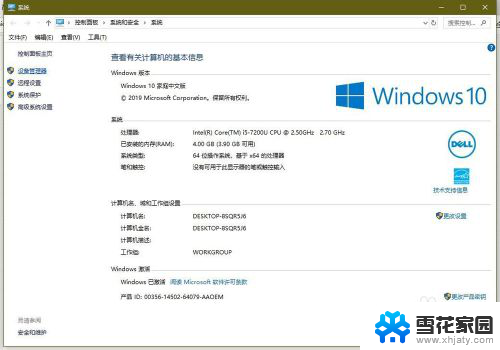
2.进入设备管理器后,打开“声音。视频和游戏控制器”,看看下面的声音设备前面有没有黄色警示标志,如果有,则表明驱动损坏,就要更新驱动。
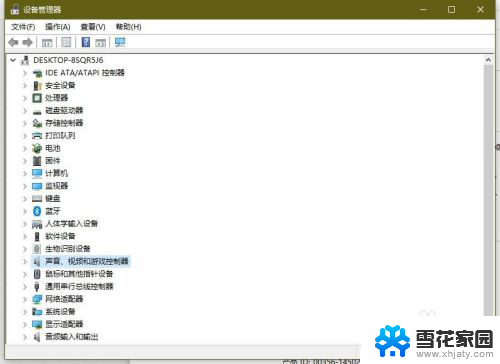
3.更新驱动方法有两种,一种是有驱动光盘或有备份的驱动。可以在声音设备上右键,选择“更新驱动设备软件”,然后按步骤进行更新。
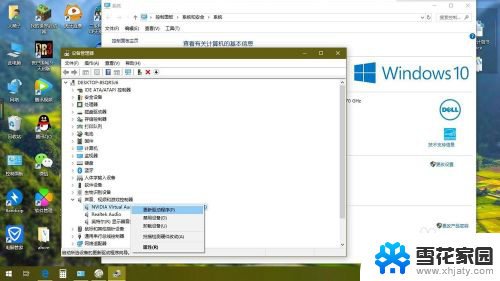
4.如果没有驱动光盘或备份,则到网上下载驱动精灵软件,安装后,由软件自动更新。
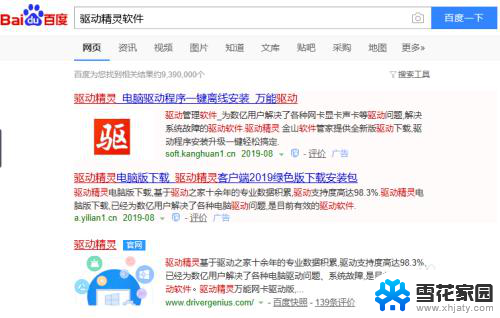
5.如果在设备管理器中的声音设备驱动是好的,则是系统设置有问题,用如下方法解决。右键点击任务栏小喇叭图标,选择“播放设备”。
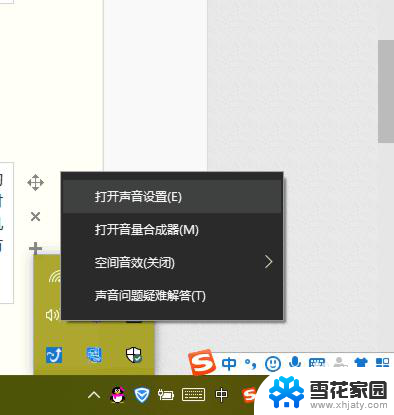
6.在“播放”选项卡界面,就会显示“未安装音频设备”,右键选择“显示禁用设备”。出现“扬声器”和“耳机”选项,这时要点击右键,然后启用。最后保存设置即可。
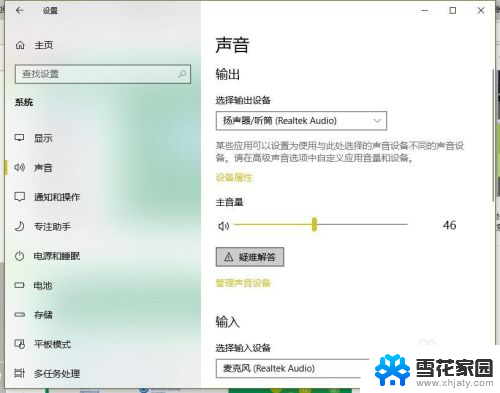
以上就是电脑没有声音,显示未安装音频设备的全部内容,如果你也遇到了同样的情况,请参照小编的方法来处理,希望对大家有所帮助。
电脑没有声音,显示未安装音频设备 电脑提示未安装音频输出设备怎么处理相关教程
-
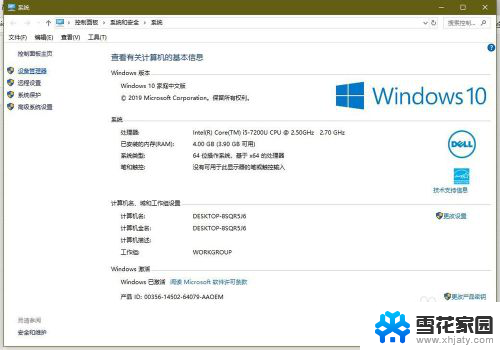 声音播放显示未安装音频设备 电脑音频驱动未安装怎么办
声音播放显示未安装音频设备 电脑音频驱动未安装怎么办2023-12-06
-
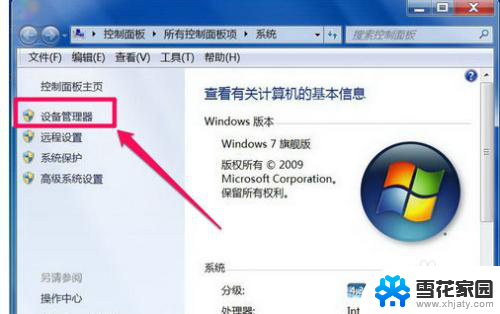 电脑显示没有安装任何音频设备是怎么回事 电脑显示未安装音频输出设备怎么解决
电脑显示没有安装任何音频设备是怎么回事 电脑显示未安装音频输出设备怎么解决2024-08-12
-
 笔记本声音显示未安装音频设备 电脑显示未安装音频设备解决方案
笔记本声音显示未安装音频设备 电脑显示未安装音频设备解决方案2024-02-11
-
 电脑显示没有插入音频设备怎么办 电脑显示未安装音频设备怎么办
电脑显示没有插入音频设备怎么办 电脑显示未安装音频设备怎么办2024-04-30
- windows10音频未安装 win10电脑无法安装音频设备怎么办
- win10高清音频管理器 Win10系统Realtek高清晰音频管理器驱动安装
- 安装声卡后没有声音 声卡驱动装好了但没有声音怎么办
- 重装win11后 声音无法找到输出设备 Win11声音输出设置丢失怎么办
- window10安装系统后插耳机没有声音 电脑插上耳机没有声音怎么设置
- cad2010安装显示安装未完成怎么回事 Autocad2010安装失败提示错误代码解决方法
- 光盘win7系统安装 Win7系统安装图文教程
- iso安装win10系统 iso文件安装系统方法
- win10家庭版怎么下载软件 Win10安装软件步骤
- win11usb经常无法识别 Win11系统安装U盘无法识别解决方法
- 32位系统win10 win10系统32位和64位安装要求区别
- 光盘装系统w7 Win7系统光盘安装教程详解
系统安装教程推荐